fireworks课件教案第4章文本处理
- 格式:ppt
- 大小:168.50 KB
- 文档页数:23
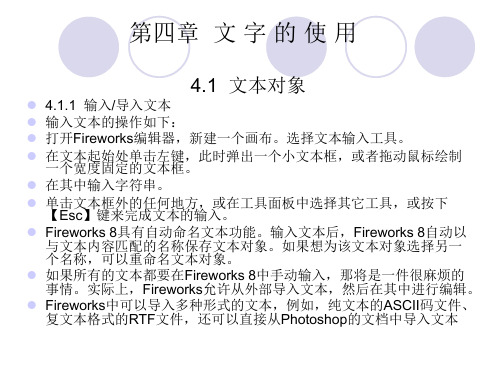

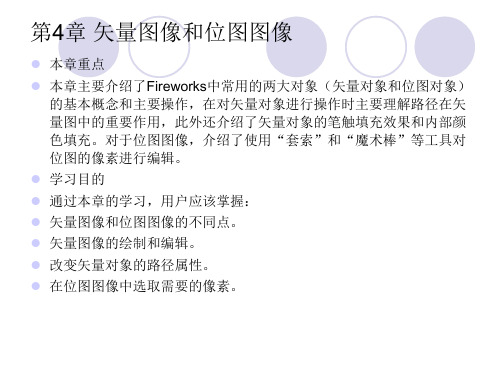

《Fireworks网页设计制作》课程教学大纲课程性质:专业课学时分配:总计72学时,其中讲课36学时,实验36学时适用专业:教学目的和要求:本课程是软件高职专业必修课。
基本内容以数字媒体系的专业技术课--《 Adobe Fireworks CS3 标准培训教材》的内容为主,根据软件高职专业的特点,在内容和难度上有所取舍。
主要内容有:根据学习Adobe Fireworks CS3 的使用方法、应用技巧,使学生可以在边学习边练习的过程中熟悉软件的基本操作方法,在Fireworks 中对图像进行优化和导出等内容。
通过教学达到以下目的:1.熟悉Adobe FireworksCS3 软件;2.掌握网页设计制作的方法;考核方式:认证使用教材:Adobe公司北京代表处主编,《Adobe FireworksCS3 标准培训教材》,人民邮电出版社主要参考书:Adobe公司北京代表处主编,《Adobe Fireworks CS3 经典教材》,人民邮电出版社教学基本内容和学时分配:第1章概述1.1 关于Adobe Fireworks CS31.2 安装Fireworks CS31.2.1 系统要求1.2.2 安装步骤1.3 Fireworks CS3的新功能1.3.1 Fireworks CS3 新特性1.3.2 图解Fireworks CS3第2章Fireworks基础知识2.1 Fireworks的基本操作2.1.1 创建新文档2.1.2 打开和导入文件2.1.3 保存Fireworks文件2.2 认识Fireworks的工作环境2.2.1 开始页2.2.2 工具面板2.2.3 “属性”检查器2.2.4 面板2.3 查看和切换文档2.4 画布的更改和设置2.5 操作的撤销和重复第3章图形设计及图像处理3.1 选择对象和修改对象3.1.1 选择对象3.1.2 选择像素3.1.3 编辑所选对象3.1.4 对所选对象和选区进行变形和扭曲处理3.1.5 组织对象3.2 位图的使用操作3.2.1 关于矢量图形3.2.2 关于位图图形3.2.3 位图工具的使用3.2.4 创建位图对象3.2.5 绘制、绘画和编辑位图对象3.2.6 修饰位图3.2.7 调整位图颜色和色调3.2.8 模糊和锐化位图3.2.9 向图像中添加杂点3.3 矢量对象的使用3.3.1 绘制矢量对象3.3.2 编辑路径3.4 使用文本3.4.1 输入文本3.4.2 将笔触、填充和滤镜效果应用到文本3.4.3 将文本附加到路径3.4.4 使文本变形3.4.5 将文本转换为路径3.4.6 导入文本3.4.7 检查拼写3.4.8 文本编辑器的使用3.5 颜色、笔触和填充的应用3.5.1 使用“工具”面板的“颜色”部分3.5.2 组织样本组和颜色模式3.5.3 使用颜色框和颜色弹出窗口3.5.4 使用笔触3.5.5 使用填充3.5.6 应用渐变和图案填充3.5.7 向笔触和填充中添加纹理第4章动态滤镜的使用4.1 应用动态滤镜4.1.1 应用斜角4.1.2 应用浮雕4.1.3 应用阴影和光晕4.1.4 Eye Candy 4000 LE动态滤镜的应用4.1.5 Alien Shin Splat LE动态滤镜的应用4.1.6 Photoshop动态效果的应用4.1.7 对组合对象应用滤镜4.2 编辑动态滤镜4.2.1 重新排列动态滤镜4.2.2 删除动态滤镜4.2.3 创建自定义动态滤镜4.2.4 将动态滤镜保存为命令第5章页面、层、蒙版和混合5.1 使用层5.1.1 具有层次结构的层5.1.2 对层的添加、删除和复制5.1.3 查看层内容5.1.4 组织层5.1.5 锁定层和对象5.1.6 显示和隐藏层及对象5.1.7 在“层”面板中合并对象5.1.8 共享层5.1.9 网页层5.1.10 使用Photoshop文件5.2 使用页面5.2.1 添加和删除页面5.2.2 编辑页面5.2.3 使用主页5.2.4 将页面导出为HTML5.2.5 将页面导出为图像文件5.3 用蒙版遮罩图像5.3.1 蒙版5.3.2 利用现有对象创建蒙版5.3.3 将文本用作蒙版5.3.4 使用“层”面板遮罩对象5.3.5 利用显示和隐藏掩盖对象5.3.6 组合对象以构成蒙版5.3.7 导入和导出Photoshop层蒙版5.3.8 编辑蒙版5.4 混合和透明度5.4.1 关于混合模式5.4.2 调整不透明度并应用混合模式第6章样式、元件和URL6.1 样式6.1.1 应用样式6.1.2 创建和删除样式6.1.3 编辑样式6.1.4 导出和导入样式6.1.5 使用默认样式6.1.6 使用其他对象的样式属性6.2 元件6.2.1 创建元件6.2.2 元件的编辑6.2.3 关于导入和导出元件6.3 URL6.3.1 使用页面6.3.2 将URL指定给网页对象6.3.3 创建URL库6.3.4 编辑URL6.3.5 绝对URL和相对URL的使用6.3.6 导入和导出URL第7章切片、变换图像和热点7.1 切片7.1.1 创建切片7.1.2 查看并显示切片和切片辅助线7.1.3 编辑切片7.2 使切片交互7.2.1 使切片具有简单的交互效果7.2.2 使用“行为”面板向切片添加交互效果7.3 将切片导出7.3.1 指定URL7.3.2 输入替换文本7.3.3 指定目标7.3.4 导出设置7.3.5 命名切片7.3.6 定义导出HTML表的方式7.4 使用热点和图像映射7.4.1 创建热点7.4.2 编辑热点7.4.3 用热点创建图像映射7.4.4 用热点创建变换图像7.4.5 在切片上使用热点第8章按钮和弹出菜单8.1 按钮元件8.1.1 按钮状态8.1.2 创建具有两种状态的简单按钮8.1.3 创建具有3种或4种状态的按钮8.1.4 使用斜角滤镜绘制按钮状态8.1.5 将Fireworks变换图像转换为按钮8.1.6 将按钮插入到文档中8.1.7 导入按钮元件8.1.8 编辑按钮元件8.2 创建导航栏8.3 创建弹出菜单8.3.1 关于弹出菜单编辑器8.3.2 创建基本弹出菜单8.3.3 创建弹出菜单内的子菜单8.3.4 设计弹出菜单的外观8.3.5 添加弹出菜单样式8.3.6 设置高级弹出菜单属性8.3.7 控制弹出菜单和子菜单的位置8.3.8 导出弹出菜单第9章创建动画9.1 创建动画9.1.1 用动画元件创建动画9.1.2 使用帧创建动画9.1.3 创建补间动画9.2 浏览动画9.3 导出动画9.3.1 设置动画循环9.3.2 优化动画9.3.3 动画导出格式9.4 编辑现有动画9.5 将多个文件用作一个动画第10章优化和导出10.1 优化10.2 图像的优化10.2.1 使用“导出向导”优化图像10.2.2 在工作区中优化图像10.3 从 Fireworks导出10.4 以电子邮件附件的方式发送Fireworks文档10.5 “文件管理”按钮的使用第11章使重复性任务自动执行11.1 查找和替换11.2 批处理11.3 扩展Fireworks CS311.3.1 使用Macromedia功能扩展管理器11.3.2 使用“历史记录”面板撰写脚本第12章创建幻灯片12.1 创建幻灯片命令12.2 创建或编辑幻灯片放映12.3 幻灯片放映属性12.3.1 “相册簿属性”面板12.3.2 “相册属性”面板12.3.3 “题注”面板12.3.4 “滤镜”面板12.3.5 “幻灯片放映属性”面板12.3.6 “导出选项”面板12.4 创建自定义Fireworks相册播放器对节点的定义第13章首选参数和快捷键13.1 设置首选参数13.1.1 常规13.1.2 编辑首选参数13.1.3 启动并编辑首选参数13.1.4 文件夹首选参数13.1.5 Photoshop“导入”首选参数13.1.6 恢复首选参数13.2 更改快捷键设置13.2.1 创建自定义和辅助快捷键13.2.2 对自定义快捷键和自定义快捷键设置进行删除13.2.3 创建当前快捷键设置的参考表13.3 使用配置文件重新安装Fireworks第14章在Fireworks中应用其他程序14.1 与Dreamweaver一起使用14.1.1 在Dreamweaver文件中放置Fireworks图像14.1.2 将Fireworks HTML代码放入Dreamweaver14.1.3 在Dreamweaver中编辑Fireworks文件14.1.4 对Dreamweaver中的Fireworks图像和动画进行优化14.1.5 设置“启动并编辑”选项14.2 与Flash一起使用14.2.1 将Fireworks图形放入Flash14.3 与Photoshop一起使用14.3.1 将Photoshop图形放入Fireworks中14.3.2 使用Photoshop滤镜和插件14.3.3 将Fireworks图形放入Photoshop中14.4 与Illustrator一起使用14.5 与HTML编辑器一起使用14.6 Adobe Bridge14.7 对Internet应用程序布局的Flex集成本课程是理论性与实践性并重的课程,每节内容除附适当的思考习题外,还配备了基本的上机实验。
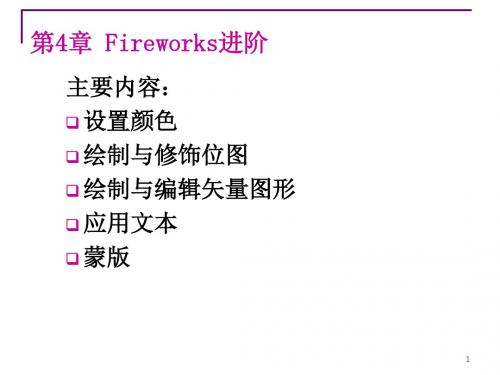
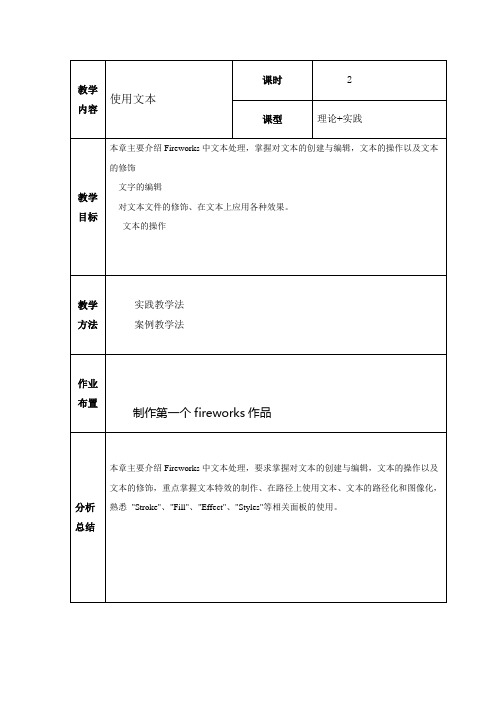
Fireworks教案第一章一、概述1、简介:adobe公司旗下的集图像处理与动画制作为一体的制作软件2、特点:丰富的位图处理功能强大的优化输出功能(可根据需要更改图片格式)可导入各种文件格式制作网页动画制作兼容性增强3、网页制作概述网页元素组成网页制作过程前台美工应用4、网页四剑客(比对fw和ps)二、图形简介1、位图2、矢量图3、网络图形(jpeg,gif,png简介和特点)Jpg:支持颜色多,文件容量大。
Gif:支持256色,支持透明背景和动画Png:兼并了jpg和gif的特点,支持直接编辑,逐渐流行。
三、安装与进入Install.exe(安装在非系统盘)sn.txt(keygen。
exe)为注册码绿化软件的安装。
四、基础知识1、界面简介2、快捷键工具(ctrl+f2)属性(ctrl+f3)克隆(ctrl+shift+d)数值变形(ctrl+shift+t)对齐(没有)层面板(f2)优化(f6)混色器(shift+f9)帧(shift+f2)历史纪录(shift+f10)行为(shift+f3)3、辅助工具首选参数(ctrl+u)标尺(ctrl+alt+r)网格(ctrl+alt+g)网格以及辅助线的编辑4、界面设置三种界面切换(f)创建以及画布设置第二章工具(一)一、选择区域1、选取工具组(v)后方选择工具:先选中前面的物体,后单击后方物体,进行后面物体的选中。
2、任意变形工具组(q)缩放倾斜扭曲注意:ctrl+t只可以调用缩放工具3、裁减工具组(c)导出区域:除了进行图片的裁减以外,可以对所选中的部分直接进行导出二、位图区域1、选取框工具(m)椭圆选取框工具用于对位图进行选择,选择区域以外的物体将不会被更改。
2、套索工具(L)分为普通套索和多边形套索,用于制作不规则选区3、魔术棒工具(W)用于选取相似颜色的区域注:讲解所有位图选取工具时要配合选择菜单以及属性面板的介绍三、实例:图片修饰第三章工具(二)一、位图工具1、笔刷和铅笔工具(B、Y)用于绘制软线条和硬线条使用属性面板操作(特别是画笔样式以及如何使用其它画笔样式)2、橡皮工具(E)用于擦除图片区域注:透明度设置以及应用3、位图修饰工具组模糊工具锐化工具减淡工具加深工具涂抹工具4、图章工具组仿制图章工具替换颜色工具去除红眼工具二、钢笔工具和部分选区工具工笔工具用于绘制路径使用注:使用钢笔工具时如何绘制直线不封闭路径,以及绘制完曲线路径后如何绘制直线路径。